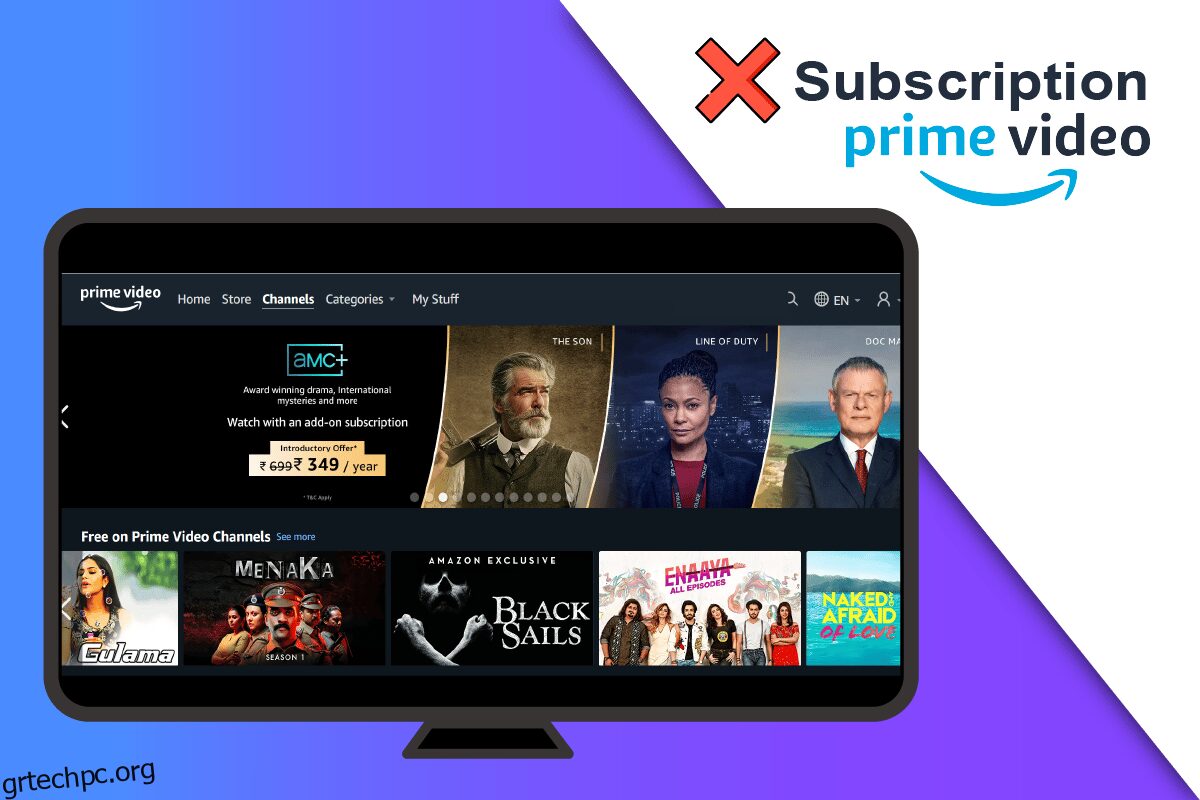Το Amazon Prime Video είναι μια από τις πιο διάσημες πλατφόρμες ροής βίντεο που διατίθενται στην αγορά. Με το υψηλής ποιότητας περιεχόμενο, παρέχει επίσης πρωτότυπες ταινίες και τηλεοπτικές σειρές. Τώρα βρίσκεται στην κορυφή των καλύτερων πλατφορμών ροής με τους γίγαντες όπως το Netflix και το Hulu. Αλλά αυτές οι πλατφόρμες ροής μπορούν να οδηγήσουν σε εθισμό. Επιπλέον, εάν είστε φοιτητής, σίγουρα δεν είναι καλό για τους ακαδημαϊκούς και την υγεία σας αν παρακολουθείτε υπερβολικά αυτές τις ταινίες και τηλεοπτικές εκπομπές όλη την ώρα. Και αν κάποιοι από εσάς θέλετε να ακυρώσετε τα κανάλια Prime Video από τον λογαριασμό σας, διαβάστε αυτό το άρθρο μέχρι το τέλος. Θα μάθετε πώς να ακυρώνετε τις συνδρομές καναλιών Prime Video. Επίσης, θα μάθετε να ακυρώνετε αναλυτικά τα συνδρομητικά τηλεοπτικά κανάλια στο Amazon.
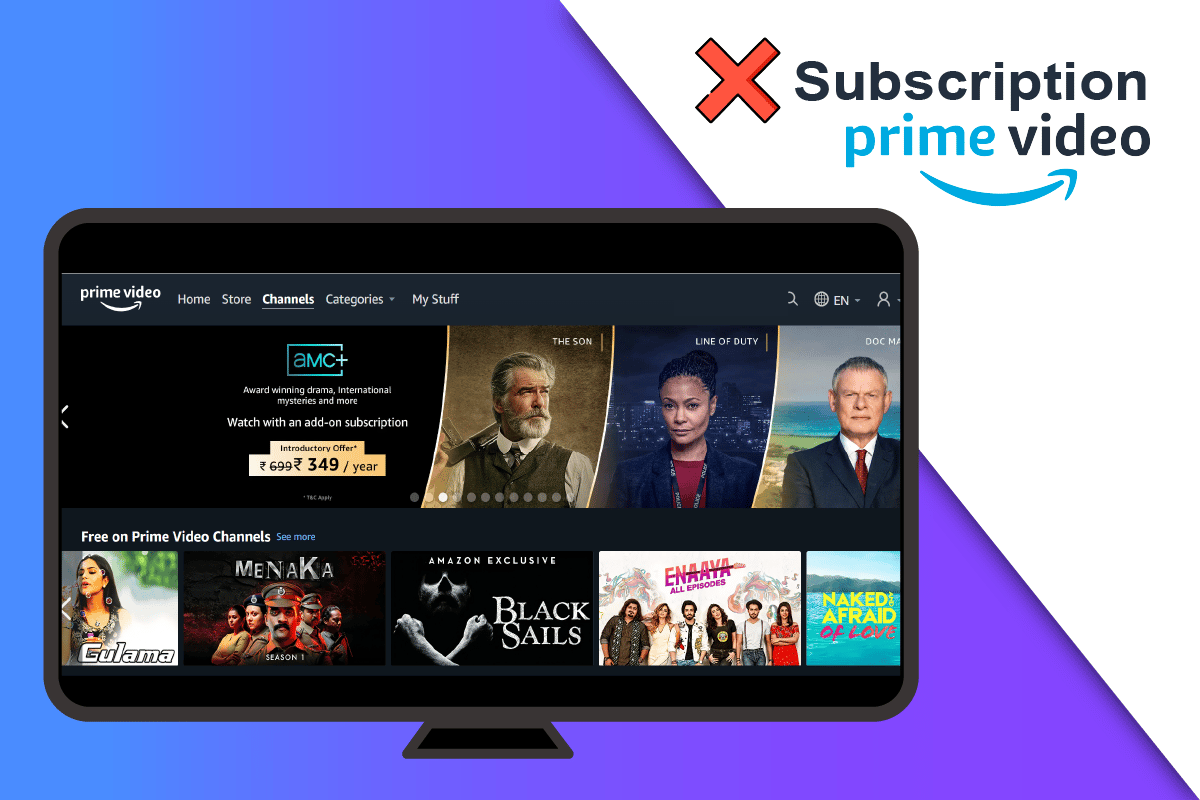
Πίνακας περιεχομένων
Πώς μπορώ να ακυρώσω τη συνδρομή στο κανάλι Prime Video
Διαβάστε αυτό το άρθρο μέχρι το τέλος για να μάθετε τα βήματα για να ακυρώσετε τη συνδρομή σας στο κανάλι Prime Video από το μενού Λογαριασμοί και Ρυθμίσεις.
Πώς να διαχειριστείτε τα κανάλια Prime Video;
Μπορείτε να διαχειριστείτε εύκολα τα κανάλια Prime Video στον ιστότοπο του Prime Video. Μπορείτε να διαβάσετε και να ακολουθήσετε τα παρακάτω βήματα για να διαχειριστείτε τις συνδρομές του καναλιού σας στο Amazon Prime Video.
1. Επισκεφτείτε τον ιστότοπο Amazon Prime Video και συνδεθείτε στον λογαριασμό σας.
2. Κάντε κλικ στο Προφίλ από την επάνω δεξιά γωνία, όπως φαίνεται παρακάτω.
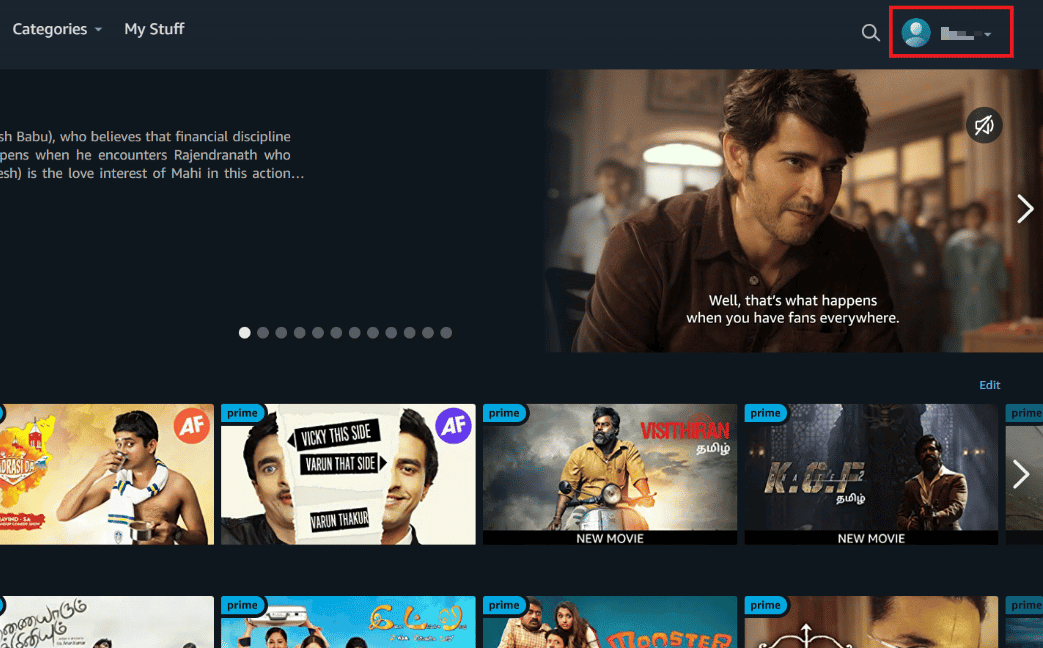
3. Στη συνέχεια, κάντε κλικ στην επιλογή Λογαριασμός & Ρυθμίσεις.
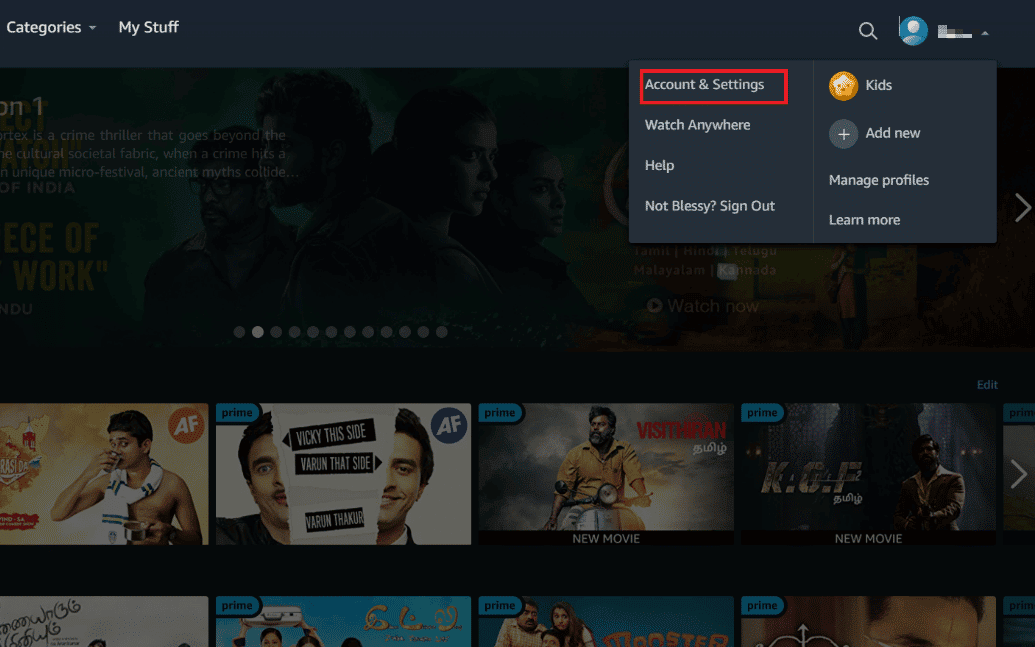
4. Κάντε κλικ στην καρτέλα Κανάλια, όπως φαίνεται.
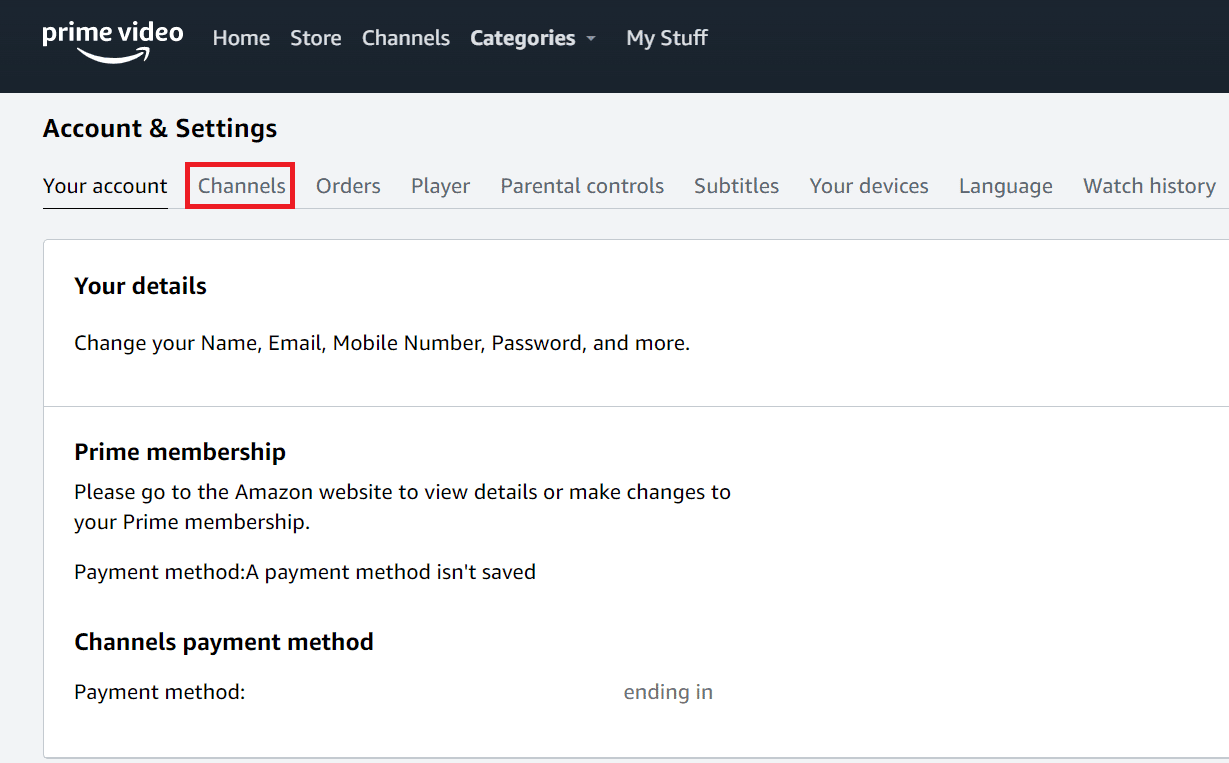
Θα βρείτε όλα τα εγγεγραμμένα κανάλια που μπορείτε να διαχειριστείτε από εδώ. Για να μάθετε περισσότερα σχετικά με τα κανάλια Amazon Prime Video, μπορείτε να ανατρέξετε στη σελίδα Βοήθεια Prime Video.
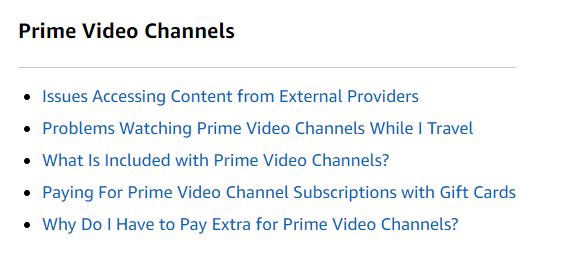
Γιατί χρεώνομαι για τα κανάλια του Amazon;
Το Amazon Prime Video σάς παρέχει μια δυνατότητα πρόσβασης σε κανάλια από δίκτυα premium τρίτων. Ωστόσο, θα πρέπει να πληρώσετε επιπλέον για αυτό, καθώς δεν περιλαμβάνεται στη συνδρομή Prime Video. Και πρέπει να χρησιμοποιείτε ένα από αυτά τα κανάλια, γι’ αυτό χρεώνεστε επιπλέον.
Πώς μπορώ να ακυρώσω τα κανάλια Prime Video; Πώς μπορώ να ακυρώσω τη συνδρομή στο κανάλι Prime Video;
Τα κανάλια Extra Prime Video μπορούν να αδειάσουν την τσέπη σας σύντομα. Για να ακυρώσετε τις συνδρομές καναλιών Prime Video, μπορείτε να ακολουθήσετε τα παρακάτω βήματα.
1. Μεταβείτε στον ιστότοπο Amazon Prime Video.
2. Συνδεθείτε στον λογαριασμό σας Prime Video και κάντε κλικ στο Εικονίδιο προφίλ.
3. Κάντε κλικ στην καρτέλα Λογαριασμός & Ρυθμίσεις > Κανάλια, όπως φαίνεται παρακάτω.
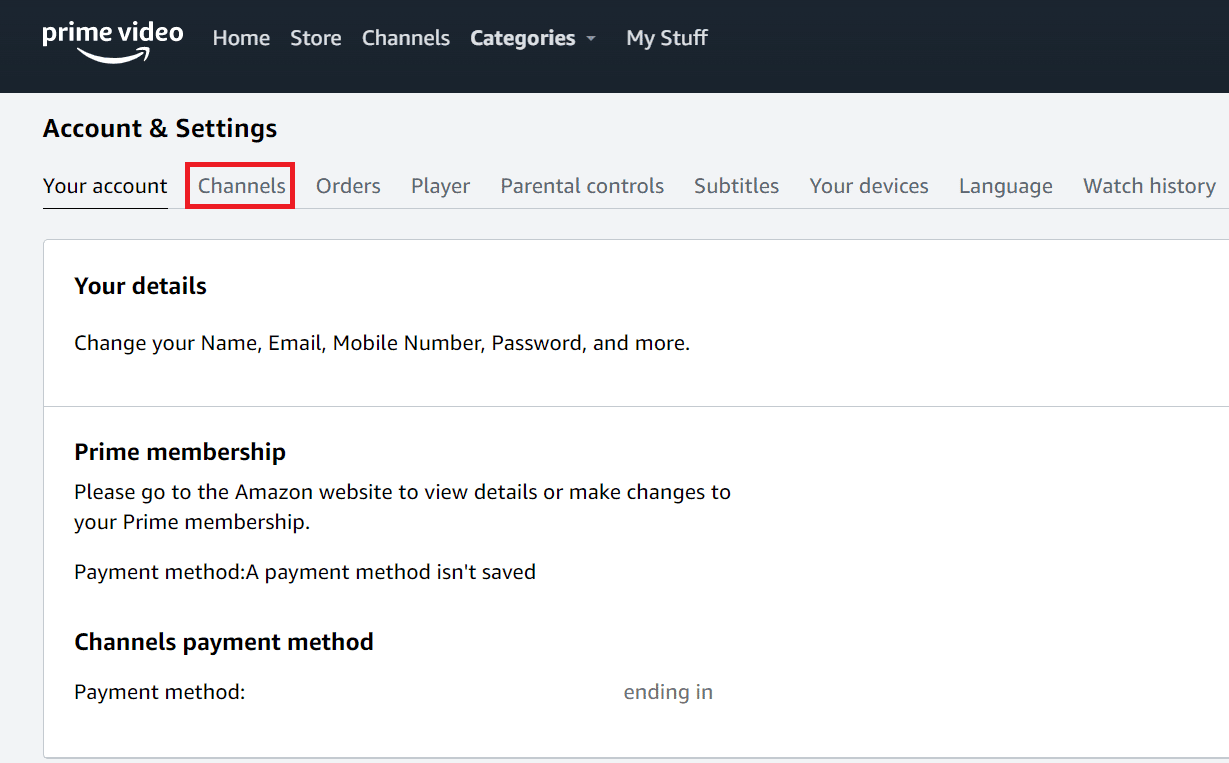
4. Κάντε κλικ στην επιλογή Cancel Channel δίπλα στο κανάλι που θέλετε να ακυρώσετε.
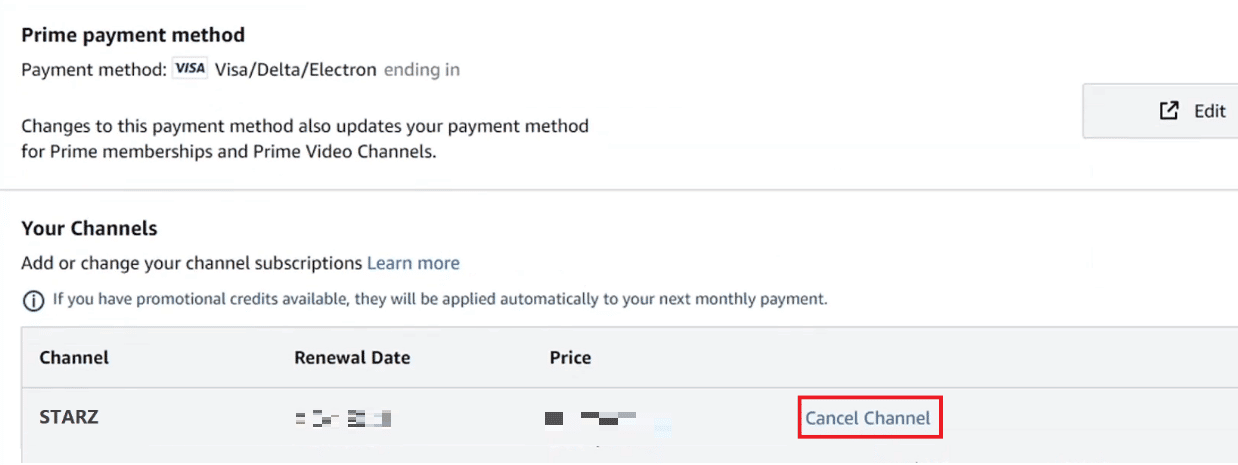
5. Τώρα, κάντε κλικ στο Απενεργοποίηση αυτόματης ανανέωσης και παρακολουθήστε μέχρι [renewal_date].
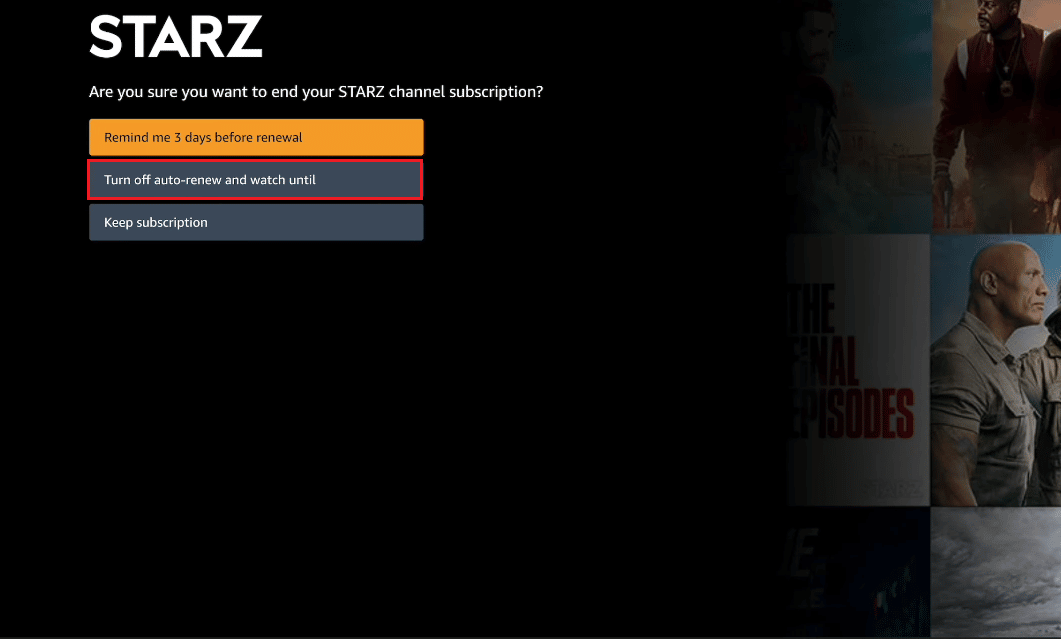
6. Επιλέξτε την επιλογή Προτίμηση να μην απαντήσω.
Σημείωση: Εάν θέλετε, μπορείτε να επιλέξετε και οποιαδήποτε άλλη επιθυμητή επιλογή.
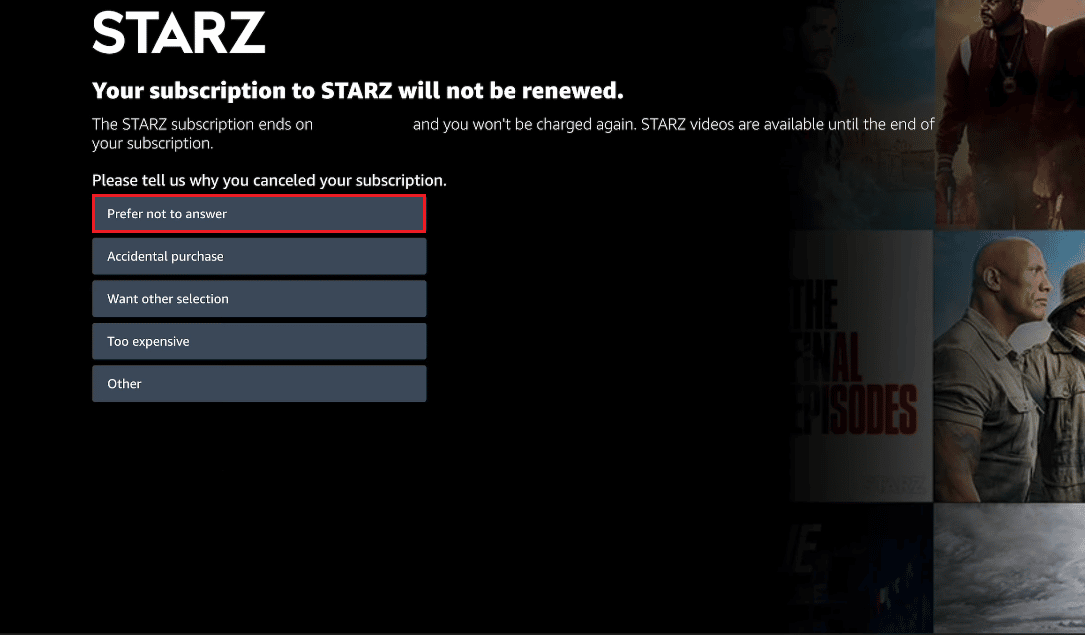
Πώς ακυρώνετε τα κανάλια Prime Video στην εφαρμογή Amazon; Πώς να ακυρώσετε τα συνδρομητικά τηλεοπτικά κανάλια στο Amazon;
Δυστυχώς, δεν μπορείτε να ακυρώσετε τη συνδρομή του καναλιού Prime Video στην εφαρμογή Amazon. Ο μόνος τρόπος για να ακυρώσετε τη συνδρομή καναλιού στο Prime Video είναι από τον ιστότοπο του Amazon ή τον ιστότοπο του Prime Video. Για να ακυρώσετε τη συνδρομή από τον ιστότοπο της Amazon, μπορείτε να ακολουθήσετε τα παρακάτω βήματα:
Α. Από τον ιστότοπο της Amazon:
1. Επισκεφτείτε τον ιστότοπο της Amazon στον υπολογιστή σας.
2. Κάντε κλικ στο Λογαριασμοί & Λίστες στην επάνω δεξιά γωνία της οθόνης.
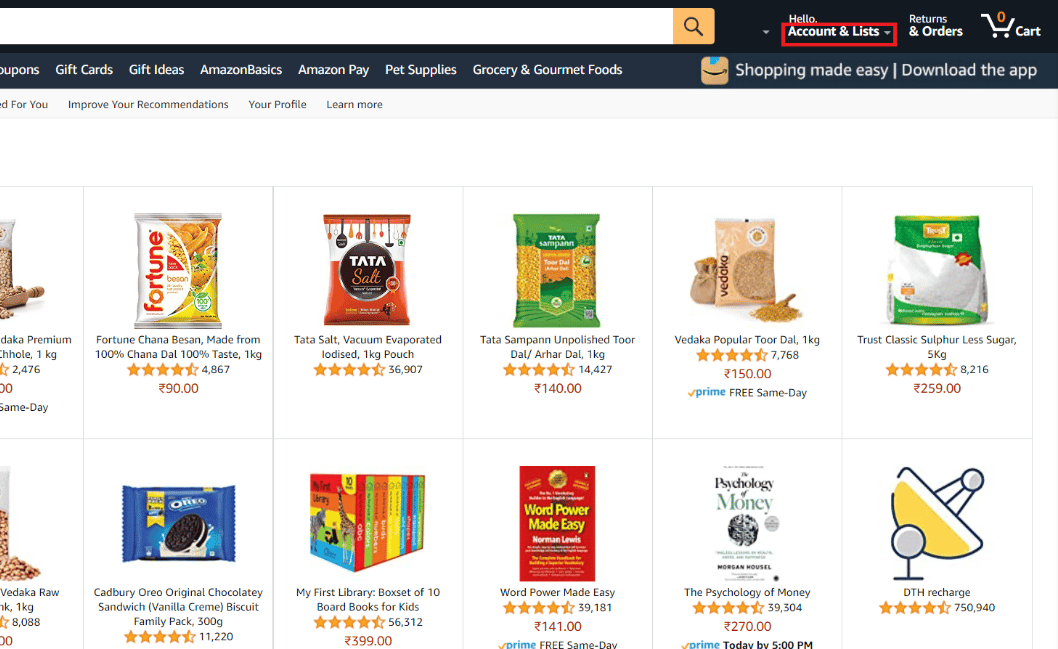
3. Στη συνέχεια, κάντε κύλιση προς τα κάτω και κάντε κλικ στο Συνδρομές & Συνδρομές στην ενότητα Συνδρομές.
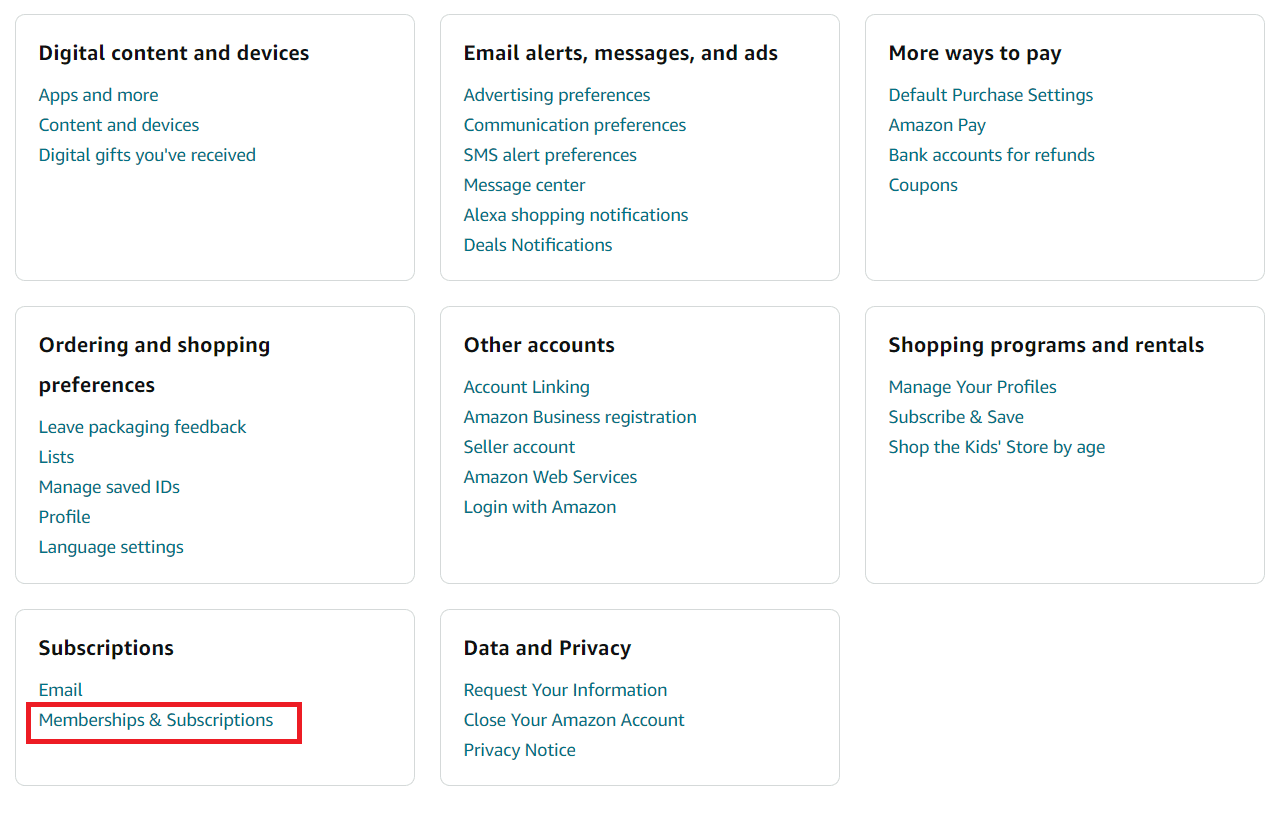
4. Κάντε κλικ στο Cancel Subscription δίπλα στο κανάλι που θέλετε να ακυρώσετε τη συνδρομή, όπως φαίνεται.
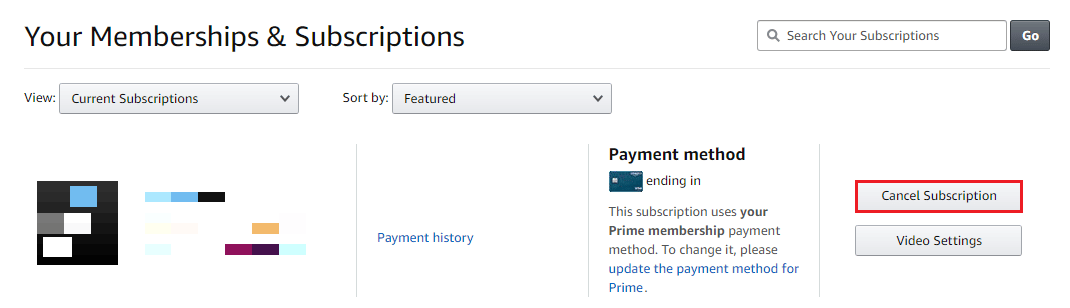
B. Από τον ιστότοπο Prime Video:
1. Συνδεθείτε στον λογαριασμό σας από τον ιστότοπο του Prime Video.
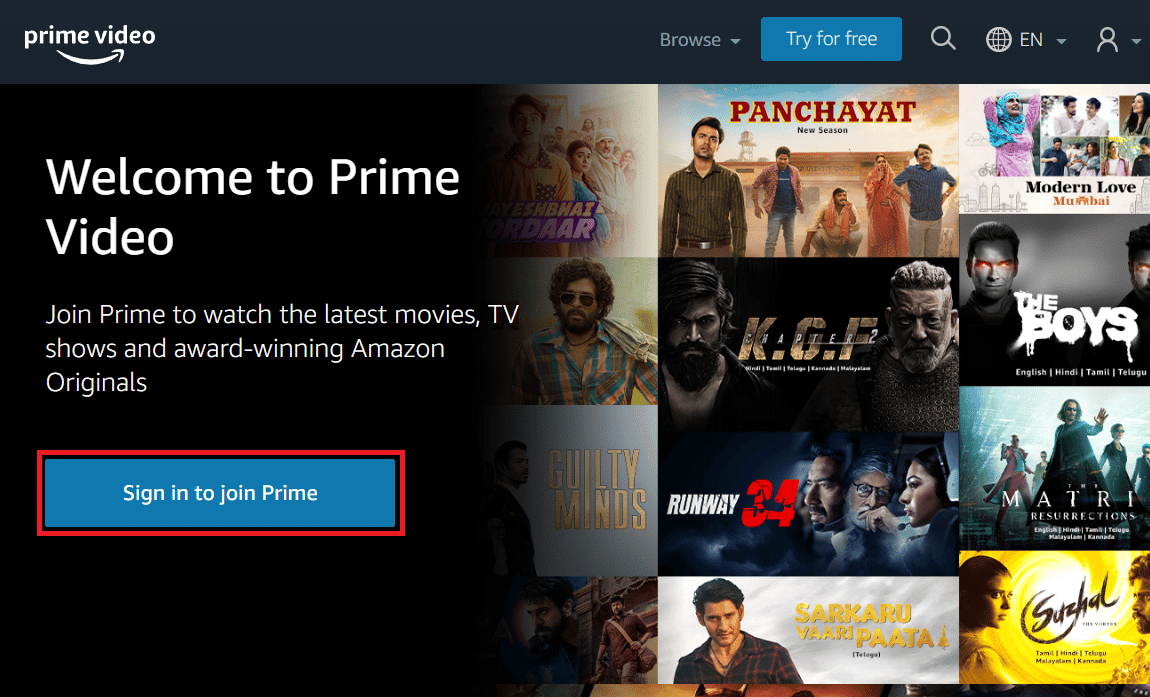
2. Κάντε κλικ στο Εικονίδιο προφίλ > Λογαριασμοί και ρυθμίσεις.
3. Τώρα, κάντε κλικ στην καρτέλα Κανάλι > Ακύρωση καναλιού, όπως φαίνεται παρακάτω.
4. Στη συνέχεια, κάντε κλικ στο Απενεργοποίηση αυτόματης ανανέωσης και παρακολουθήστε μέχρι [renewal_date].
5. Τέλος, κάντε κλικ στο Prefer to not answer ή σε οποιονδήποτε άλλο επιθυμητό λόγο.
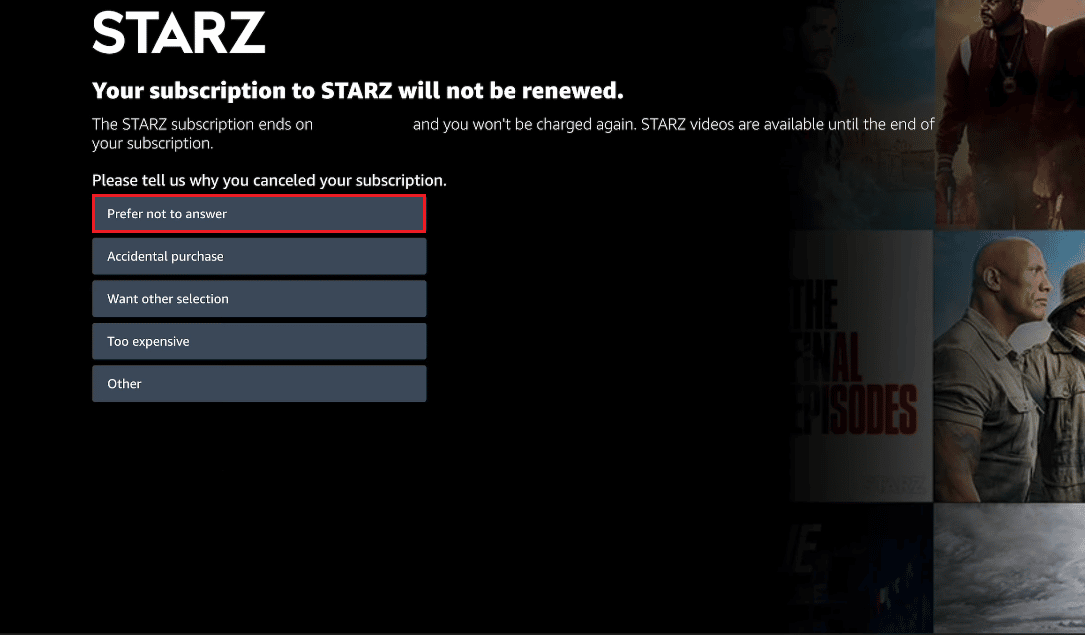
Πώς να ακυρώσετε τις συνδρομές Amazon στο iPhone;
Μπορείτε να ακυρώσετε τις συνδρομές του Amazon μόνο από τον ιστότοπό τους. Έτσι, ακόμα κι αν χρησιμοποιείτε iPhone ή Android, πρέπει να χρησιμοποιήσετε το πρόγραμμα περιήγησης και να ακυρώσετε τις συνδρομές σας από τον ιστότοπο του Amazon. Δεν μπορείτε να χρησιμοποιήσετε τις εφαρμογές Prime Video ή Amazon στο iPhone σας για να ακυρώσετε τις συνδρομές Amazon. Ακολουθήστε τις μεθόδους που αναφέρονται παραπάνω για να ακυρώσετε με επιτυχία τις ενεργές συνδρομές στον λογαριασμό σας στο Amazon.
Πώς μπορώ να διαγραφώ από τα καναδικά κανάλια στο Amazon;
Για να καταργήσετε την εγγραφή σας από οποιοδήποτε καναδικό κανάλι στο Amazon, μπορείτε να ακολουθήσετε τα παρακάτω βήματα:
1. Μεταβείτε στον ιστότοπο του Amazon στη συσκευή σας.
2. Κάντε κλικ στην επιλογή Λογαριασμοί και λίστες > Συνδρομές και συνδρομές.
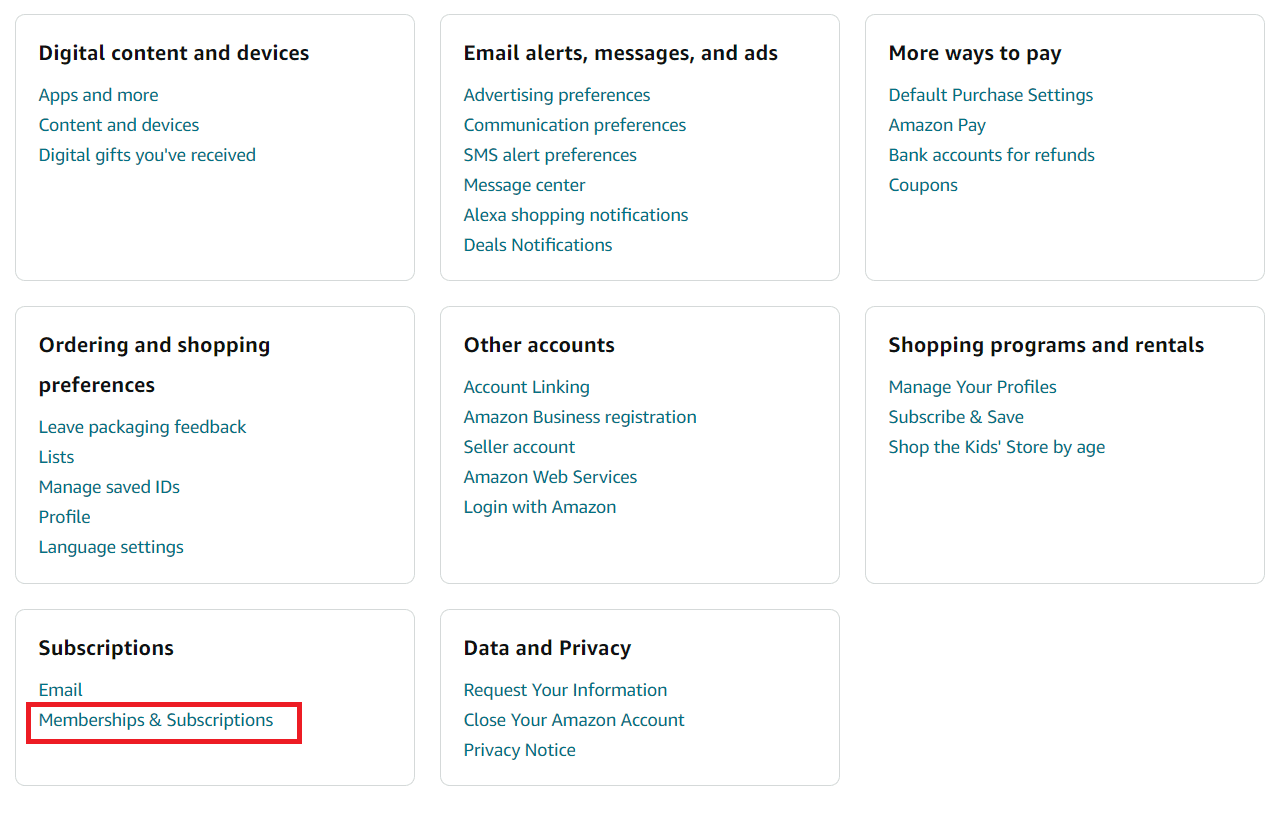
3. Κάντε κλικ στην Ακύρωση συνδρομής δίπλα στο επιθυμητό καναδικό κανάλι που θέλετε να καταργήσετε την εγγραφή σας.
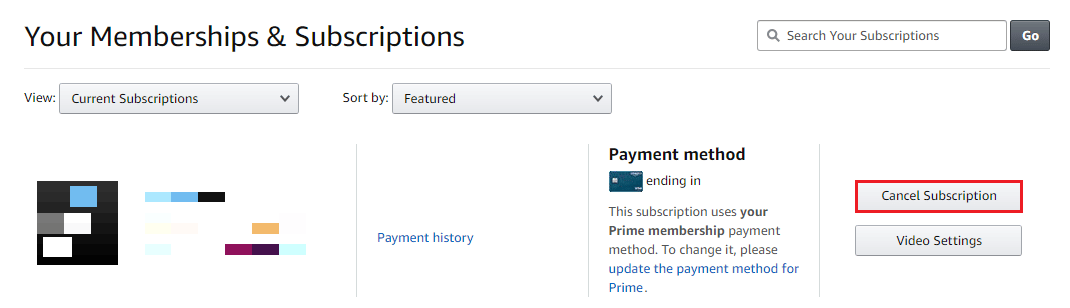
Πώς μπορώ να ακυρώσω τη συνδρομή μου στην Prime;
Για να ακυρώσετε την αρχική συνδρομή σας και να λάβετε πλήρη επιστροφή χρημάτων, πρέπει να ακολουθήσετε τα βήματα που αναφέρονται παρακάτω.
1. Επισκεφτείτε τον ιστότοπο της Amazon στο πρόγραμμα περιήγησης του υπολογιστή σας και συνδεθείτε στον λογαριασμό σας.
2. Κάντε κλικ στην επιλογή Λογαριασμοί και λίστες > Η κύρια συνδρομή σας.
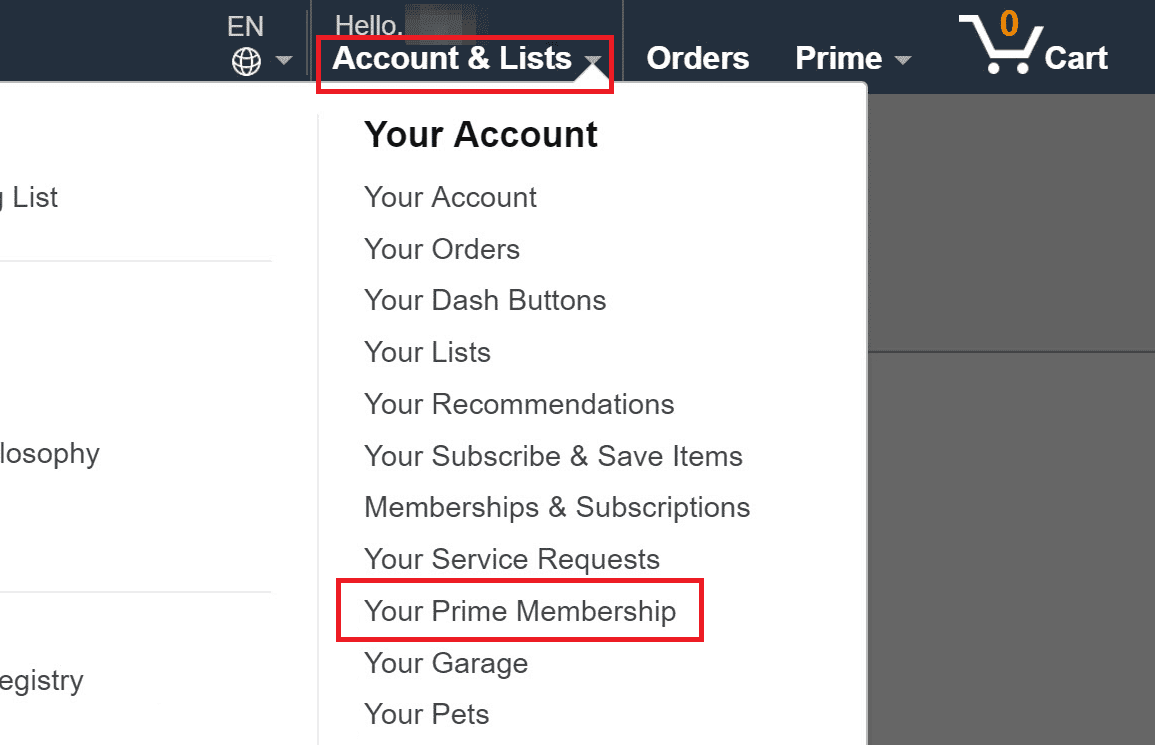
3. Κάντε κλικ στην καρτέλα Manage Membership από την επάνω δεξιά γωνία, όπως φαίνεται παρακάτω.
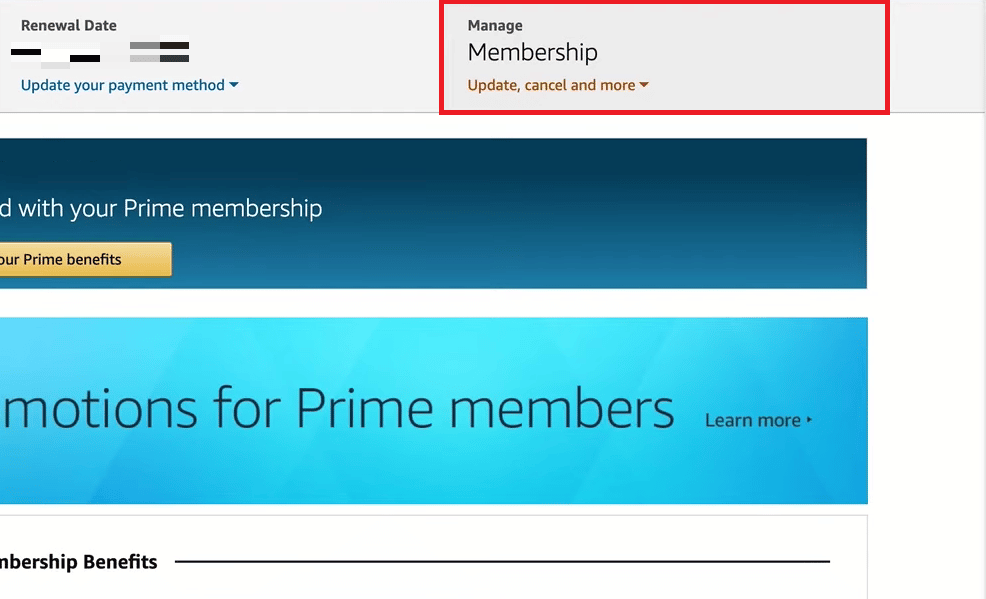
4. Κάντε κλικ στο Τέλος ιδιότητας μέλους από το αναπτυσσόμενο μενού.
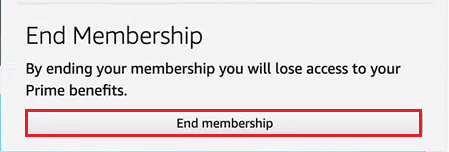
5. Κάντε κλικ στην επιλογή Cancel My Benefits, όπως επισημαίνεται.
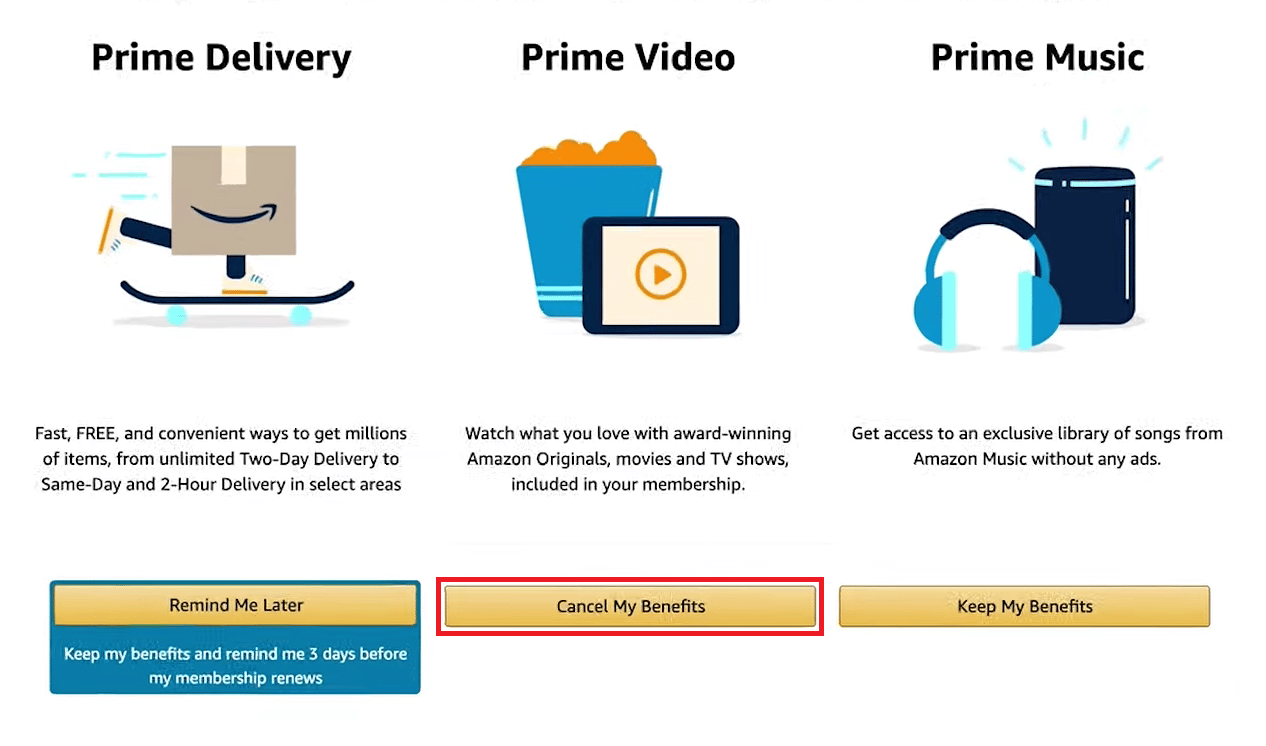
6. Τέλος, κάντε κλικ στο Continue to Cancel. Η συνδρομή σας Prime θα ακυρωθεί.
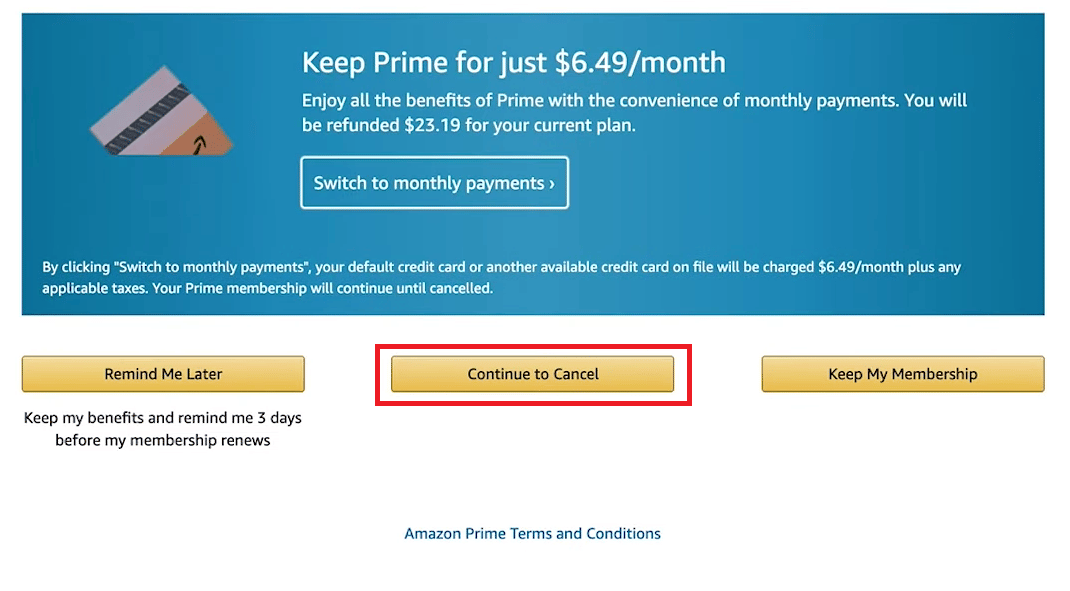
***
Ελπίζουμε ότι αυτό το άρθρο και εσείς έχετε μάθει να ακυρώνετε τη συνδρομή του καναλιού Prime Video. Ενημερώστε μας ποια μέθοδος λειτούργησε καλύτερα. Αφήστε τις ερωτήσεις και τις προτάσεις σας στην ενότητα σχολίων, εάν υπάρχουν. Επίσης, ενημερώστε μας τι θέλετε να μάθετε στη συνέχεια.